Ein Onlinearchiv (auch als Archivpostfach bezeichnet) ist ein Ort, an dem Sie alte E-Mail-Nachrichten speichern können, damit diese keinen Speicherplatz in Ihrem primären Postfach in sich nehmen. Ein Archivpostfach ist ein spezielles Postfach, das neben Ihren primären Postfachordnern in Outlook für Mac. Sie können auf das Archiv auf die gleiche Weise wie auf Ihre primären Postfächer zugreifen. Ihr IT- oder Microsoft 365 Administrator aktiviert das Archivpostfach für Sie.
Wenn Sie ein Administrator sind, finden Sie weitere Informationen unter Aktivieren von Archivpostfächern im Compliance Center.
Wichtig: Damit Ihr Onlinearchivpostfach mit dem neuen Postfach Outlook für Mac funktioniert, sollte sich Ihr Postfach auf einem Microsoft365-Server befinden.
-
Für einen einfachen Onlinezugriff können Sie Nachrichten aus Ihrem primären Postfach einfach per Drag & Drop in Ihr Archiv verschieben.
-
Um die Größe zu verringern und die Leistung Ihres primären Postfachs zu verbessern, können Sie Archivrichtlinien festlegen, die E-Mail-Elemente automatisch aus Ihrem primären Postfach in Ihr Archivpostfach verschieben.
-
Ihr IT- oder Microsoft 365-Administrator legt Ihre Archivierungs- und Aufbewahrungsrichtlinien fest. Archivrichtlinien steuern, wie lange Nachrichten in einem E-Mail-Ordner bleiben, bevor sie in ein Archiv verschoben werden. Aufbewahrungsrichtlinien steuern, wie lange Ihre Nachrichten gespeichert werden. Obwohl Administratoren diese Richtlinien für die gesamte Organisation festlegen, können Sie die Richtlinien entsprechend Ihren Anforderungen außer Kraft setzen. Weitere Informationen finden Sie unter Aufbewahrungs- und Archivrichtlinien in Outlook Web App.
Zugreifen auf das Onlinearchiv in einer Outlook für Mac
Wenn Sie über ein Microsoft 365-Konto verfügen und Ihr IT- oder Microsoft 365-Administrator das Archivpostfach für Sie aktiviert hat, wird der Ordner Onlinearchiv im Outlook angezeigt.
-
Öffnen Sie die neue Outlook für Mac.
-
Suchen und erweitern Sie im Ordnerbereich Ihrer E-Mails Ihren Onlinearchivordner.

-
Erkunden Sie Ihre Onlinearchivordner.
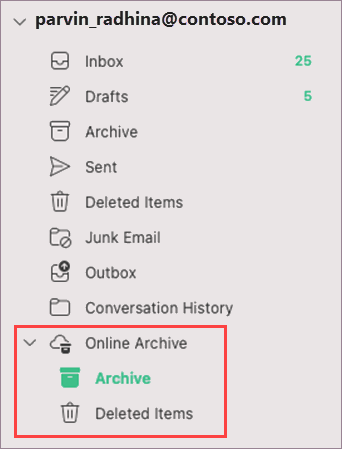
Hinweis: Derzeit unterstützt das neue Outlook für Mac nur das E-Mail-Modul. Wenn Sie Ordner, Kalenderelemente, Kontakte, Aufgaben oder Notizen in ihr Archiv in einer anderen Version von Outlook verschoben haben, z. B. Outlook für Windows, können Sie diese mithilfe der neuen Version von Outlook für Mac nicht im Onlinearchivpostfach anzeigen.
Bekannte Probleme
-
Die Anzahl Ungelesen wird nicht clientübergreifend synchronisiert.
-
Sie können keine E-Mails erfolgreich senden, wenn Sie Vorgänge zum Antworten, Allen antworten oder Weiterleiten versuchen.










